oVirt存储
第8章:存储
oVirt使用集中式存储系统来存储虚拟机磁盘映像,ISO文件和快照。可以使用以下方法实现存储网络:
- 网络文件系统(NFS)
- GlusterFS出口
- 其他符合POSIX的文件系统
- Internet小型计算机系统接口(iSCSI)
- 直接连接到虚拟化主机的本地存储
- 光纤通道协议(FCP)
- 并行NFS(pNFS)
设置存储是新数据中心的先决条件,因为除非连接并激活存储域,否则无法初始化数据中心。
作为oVirt系统管理员,您需要为虚拟化企业创建,配置,附加和维护存储。您应该熟悉存储类型及其用途。阅读存储阵列供应商指南,以获取有关存储的概念,协议,要求或常规用法的更多信息。
oVirt使您可以使用管理门户的“ 存储**”选项卡来分配和管理存储。该存储**结果列表显示所有的存储域和详细信息窗格中显示有关域的一般信息。
要添加存储域,您必须能够成功访问管理门户,并且必须至少连接一台状态为Up**的**主机。
oVirt具有三种类型的存储域:
- 数据域:数据域包含数据中心中所有虚拟机和模板的虚拟硬盘和OVF文件。此外,虚拟机的快照也存储在数据域中。
数据域不能在数据中心之间共享。可以将多种类型的数据域(iSCSI,NFS,FC,POSIX和Gluster)添加到同一数据中心,前提是它们都是共享的而不是本地的域。
您必须先将数据域附加到数据中心,然后才能将其他类型的域附加到该数据中心。
- ISO**域:** ISO域存储用于安装和引导虚拟机的操作系统和应用程序的ISO文件(或逻辑CD)。ISO域消除了数据中心对物理介质的需求。一个ISO域可以在不同的数据中心之间共享。ISO域只能基于NFS。只能将一个ISO域添加到数据中心。
- 导出域:导出域是临时存储存储库,用于在数据中心和oVirt环境之间复制和移动映像。导出域可用于备份虚拟机。导出域可以在数据中心之间移动,但是一次只能在一个数据中心中处于活动状态。导出域只能基于NFS。只能将一个导出域添加到数据中心。
注意:不建议使用导出存储域。可以将存储数据域从数据中心断开连接,然后导入到同一环境或不同环境中的另一个数据中心。然后可以将虚拟机,浮动虚拟磁盘映像和模板从导入的存储域上载到连接的数据中心。有关导入存储域的信息,请参阅导入现有存储域。
重要提示:确定数据中心的存储需求后,才可以开始为oVirt环境配置和附加存储。
了解存储域
存储域是具有公共存储接口的图像的集合。存储域包含模板和虚拟机(包括快照)或ISO文件的完整映像。存储域可以由块设备(SAN-iSCSI或FCP)或文件系统(NAS-NFS,GlusterFS或其他POSIX兼容文件系统)组成。
在NFS上,所有虚拟磁盘,模板和快照都是文件。
在SAN(iSCSI / FCP)上,每个虚拟磁盘,模板或快照都是一个逻辑卷。块设备被聚集到一个称为卷组的逻辑实体中,然后由LVM(逻辑卷管理器)划分为多个逻辑卷,以用作虚拟硬盘。
虚拟磁盘可以具有以下两种格式之一:QCOW2或RAW。存储类型可以是“稀疏”或“预分配”。快照总是稀疏的,但可以用于以RAW或稀疏形式创建的磁盘。
共享同一存储域的虚拟机可以在属于同一群集的主机之间迁移。
准备和添加NFS存储
准备NFS存储
设置将用作Enterprise Linux服务器上存储域的NFS共享。
**Note:** The export storage domain is deprecated. Storage data domains can be unattached from a data center and imported to another data center in the same environment, or in a different environment. Virtual machines, floating virtual disks, and templates can then be uploaded from the imported storage domain to the attached data center. See [Importing Existing Storage Domains](sect-Importing_Existing_Storage_Domains) for information on importing storage domains.
oVirt需要特定的系统用户帐户和系统用户组,以便引擎可以将数据存储在导出目录代表的存储域中。
配置所需的系统用户帐户和系统用户组
创建组kvm:
# groupadd kvm -g 36
vdsm在组中创建用户kvm:
# useradd vdsm -u 36 -g 36
将导出目录的所有权设置为36:36,这将赋予vdsm:kvm所有权:
# chown -R 36:36 /exports/data
- # chown -R 36:36 /exports/export
# chown -R 36:36 /exports/iso
更改目录的模式,以便向所有者授予读取和写入访问权限,并向组和其他用户授予读取和执行访问权限:
# chmod 0755 /exports/data
- # chmod 0755 /exports/export
- # chmod 0755 /exports/iso
有关所需系统用户和组的更多信息,请参见“ 附录F,系统帐户 ”。
附加NFS存储
在oVirt环境中将NFS存储域连接到数据中心。这些存储域为虚拟磁盘(数据域)和ISO引导媒体(ISO域)提供存储。此过程假定您已经导出了共享。在创建ISO和导出域之前,必须先创建数据域。使用相同的过程创建ISO和导出域,然后从“ 域功能**”列表中选择“ ISO”或“ 导出** ” 。
- 在管理门户中,单击存储 → 域。
- 单击“ 新域**”**。
- 输入存储域的名称。
- 接受“ 数据中心**”,“ 域功能**”,“ 存储类型**”,“ 格式 ”和“ 使用主机**”列表的默认值。
- 输入要用于存储域的导出路径。导出路径应采用123.123.0.10:/data(对于IPv4),[2001
 0
0 0
0 0:5db1]:/data(对于IPv6)或的格式 domain.example.com:/data。
0:5db1]:/data(对于IPv6)或的格式 domain.example.com:/data。 - (可选)您可以配置高级参数。
一世。单击高级参数。
ii。在警告低空间指示器字段中输入百分比值。如果存储域上的可用空间低于此百分比,则会向用户显示并记录警告消息。
iii。在关键空间行动阻止程序字段中输入GB值。如果存储域上的可用空间低于此值,则会向用户显示错误消息并记录错误消息,并且所有消耗空间(即使是暂时的)的新操作都将被阻止。
iv。选中“ 删除后擦**除**”复选框以启用“删除后擦除”选项。创建域后可以编辑此选项,但是这样做不会更改已存在的磁盘的delete after delete属性后的擦除。
- 单击确定。
新的NFS数据域显示在“ 存储**”**选项卡中,其状态为,Locked直到准备好磁盘为止。然后,数据域将自动附加到数据中心。
增加NFS存储
要增加NFS存储量,您可以创建一个新的存储域并将其添加到现有的数据中心,或者增加NFS服务器上的可用空间。对于前一个选项,请参阅附加NFS存储。以下过程说明了如何增加现有NFS服务器上的可用空间。
增加现有的**NFS**存储域
- 单击存储 → 域。
- 单击NFS存储域的名称以打开详细信息视图。
- 单击“ 数据中心**”选项卡,然后单击“ 维护**”以将存储域置于维护模式。这将卸载现有共享,并可以调整存储域的大小。
- 在NFS服务器上,调整存储大小。
- 在详细信息窗格中,单击“ 数据中心**”选项卡,然后单击“ 激活**”以挂载存储域。
准备和添加本地存储
准备本地存储
可以在主机上设置本地存储域。当您将主机设置为使用本地存储时,该主机会自动添加到新的数据中心和群集中,不能再添加其他主机。多个主机群集要求所有主机都有权访问所有存储域,而本地存储是不可能的。在单个主机群集中创建的虚拟机无法迁移,隔离或计划。有关所需系统用户和组的更多信息,请参见附录F:系统帐户。
要点:在oVirt节点上,用于本地存储的路径必须在/ var目录中;必须在/ var目录中。在中按照以下过程创建存储目录/var。
为企业**Linux**主机准备本地存储
在主机上,创建要用于本地存储的目录。
# mkdir -p /data/images
确保目录具有允许对vdsm用户(UID 36)和kvm组(GID 36)进行读/写访问的权限。
# chown 36:36 /data /data/images
- # chmod 0755 /data /data/images
准备将本地存储添加到oVirt环境。
为**oVirt**节点准备本地存储
oVirt项目建议在逻辑卷上创建本地存储,如下所示:
# mkdir /data
# lvcreate -L $SIZE rhvh -n data
# mkfs.ext4 /dev/mapper/rhvh-data
# echo “/dev/mapper/rhvh-data /data ext4 defaults,discard 1 2” >> /etc/fstab
准备将本地存储添加到oVirt环境。
添加本地存储
以这种方式将本地存储添加到主机会导致将主机放置在新的数据中心和群集中。本地存储配置窗口将数据中心,集群和存储的创建组合到单个过程中。
添加本地存储
- 单击计算 → 主机,然后选择主机。
- 单击管理 → 维护,然后单击确定。
- 单击管理 → 配置本地存储。
- 单击“ 数据中心**”,“ 群集 ”和“ 存储**”字段旁边的“ 编辑**”**按钮以配置和命名本地存储域。
- 在文本输入字段中设置本地存储的路径。
- 如果适用,请选择“ 优化**”**选项卡为新的本地存储集群配置内存优化策略。
- 单击确定。
您的主机在自己的数据中心中在线。
添加符合POSIX的文件系统存储
附加符合POSIX的文件系统存储
POSIX文件系统支持使您可以使用与从命令行手动挂载文件系统时通常使用的相同的挂载选项来挂载文件系统。此功能旨在允许访问未使用NFS,iSCSI或FCP公开的存储。
任何在oVirt中用作存储域的POSIX兼容文件系统都必须是群集文件系统,例如全局文件系统2(GFS2),并且必须支持稀疏文件和直接I / O。例如,通用Internet文件系统(CIFS)不支持直接I / O,从而使其与oVirt不兼容。
**Important:** Do **not** mount NFS storage by creating a POSIX compliant file system Storage Domain. Always create an NFS Storage Domain instead.
附加符合**POSIX**的文件系统存储
- 单击存储 → 域。
- 单击“ 新域**”**。
- 输入存储域的名称。
- 选择要与存储域关联的数据中心。所选的数据中心必须为POSIX类型(符合**POSIX的FS**)。或者,选择(none)。
- 选择Data从域功能下拉列表,并POSIX compliant FS从存储类型下拉列表中。
如果适用,请从下拉菜单中选择格式。
- 从“ 使用主机**”**下拉列表中选择一个主机。
- 输入POSIX文件系统的路径,就像通常将其提供给mount命令一样。
- 输入VFS**类型**,就像通常mount使用-t参数将其提供给命令一样。请参阅man mount以获取有效的VFS类型的列表。
- 输入其他安装选项,就像通常mount使用-o参数将其提供给命令一样。安装选项应以逗号分隔的列表形式提供。请参阅man mount以获取有效安装选项的列表。
- (可选)您可以配置高级参数。
一世。单击高级参数。
ii。在警告低空间指示器字段中输入百分比值。如果存储域上的可用空间低于此百分比,则会向用户显示并记录警告消息。
iii。在关键空间行动阻止程序字段中输入GB值。如果存储域上的可用空间低于此值,则会向用户显示错误消息并记录错误消息,并且所有消耗空间(即使是暂时的)的新操作都将被阻止。
iv。选中“ 删除后擦**除**”复选框以启用“删除后擦除”选项。创建域后可以编辑此选项,但是这样做不会更改已存在的磁盘的delete after delete属性后的擦除。
- 单击确定。
添加块存储
**Important:** If you are using block storage and you intend to deploy virtual machines on raw devices or direct LUNs and to manage them with the Logical Volume Manager, you must create a filter to hide the guest logical volumes. This will prevent guest logical volumes from being activated when the host is booted, a situation that could lead to stale logical volumes and cause data corruption.
**Note:** oVirt currently does not support storage with a block size of 4K. You must configure block storage in legacy (512b block) mode.
添加iSCSI存储
oVirt通过从由现有LUN组成的卷组创建存储域来支持iSCSI存储。卷组和LUN一次都不能连接到一个以上的存储域。
添加**iSCSI**存储
- 单击存储 → 域。
- 单击“ 新域**”**。
- 输入存储域的名称。
- 从下拉列表中选择一个数据中心。
- 从下拉列表中选择域功能和存储类型。与所选域功能不兼容的存储域类型不可用。
- 在“ 使用主机**”**字段中选择一个活动主机。如果这不是数据中心中的第一个数据域,则必须选择数据中心的SPM主机。
重要提示:与存储域的所有通信都是通过所选主机,而不是直接从oVirt Engine进行的。系统中必须至少有一个活动主机并将其连接到所选的数据中心。在配置存储域之前,所有主机都必须有权访问存储设备。
- oVirt Engine可以将iSCSI目标映射到LUN,也可以将LUN映射到iSCSI目标。选择iSCSI作为存储类型时,“ 新建域**”**窗口将自动显示带有未使用LUN的已知目标。如果未列出要从中添加存储的目标,则可以使用目标发现来找到它,否则继续下一步。
一世。单击发现目标以启用目标发现选项。发现目标并登录到目标后,“ 新域**”**窗口会自动显示环境未使用的LUN目标。
**Note:** LUNs used externally to the environment are also displayed.
You can use the **Discover Targets** options to add LUNs on many targets, or multiple paths to the same LUNs.
ii。在“ 地址**”**字段中输入iSCSI主机的标准域名或IP地址。
iii。在“ 端口**”字段中浏览目标时,输入要连接到主机的端口**。默认值为3260。
iv。如果使用质询握手身份验证协议(CHAP)来保护存储,请选中“ 用户身份验证**”复选框。输入CHAP**用户名和CHAP**密码**。
**Note:** It is now possible to use the REST API to define specific credentials to each iSCSI target per host.
v。单击发现。
vi。从发现结果中选择要使用的目标,然后单击“ 登录**”**按钮。
Alternatively, click **Login All** to log in to all of the discovered targets.
**Important:** If more than one path access is required, ensure to discover and log in to the target through all the required paths. Modifying a storage domain to add additional paths is currently not supported.
- 单击所需目标旁边的+按钮。这将展开条目并显示附加到目标的所有未使用的LUN。
- 选中用于创建存储域的每个LUN的复选框。
- (可选)您可以配置高级参数。
一世。单击高级参数。
ii。在警告低空间指示器字段中输入百分比值。如果存储域上的可用空间低于此百分比,则会向用户显示并记录警告消息。
iii。在关键空间行动阻止程序字段中输入GB值。如果存储域上的可用空间低于此值,则会向用户显示错误消息并记录错误消息,并且所有消耗空间(即使是暂时的)的新操作都将被阻止。
iv。选中“ 删除后擦**除**”复选框以启用“删除后擦除”选项。创建域后可以编辑此选项,但是这样做不会更改已存在的磁盘的delete after delete属性后的擦除。
v。选中“ 删除后丢弃”复选框以启用“删除后丢弃”选项。创建域后,可以编辑此选项。此选项仅可用于阻止存储域。
- 单击确定。
如果您已配置了到同一目标的多个存储连接路径,请按照下一节“配置iSCSI多路径”中的过程完成iSCSI绑定。
配置iSCSI多路径
在iSCSI**多路径**,您可以创建和管理逻辑网络和iSCSI存储连接的群体。为了防止由于网络路径故障而导致主机停机,请在主机和iSCSI存储之间配置多个网络路径。配置完成后,引擎将通过与同一iSCSI Bond的逻辑网络相关的NIC / VLAN将数据中心中的每个主机连接到每个绑定的目标。您还可以指定用于存储流量的网络,而不是允许主机通过默认网络路由流量。仅在将至少一个iSCSI存储域连接到数据中心后,此选项才在管理门户中可用。
先决条件
- 确保您已创建iSCSI存储域并发现并登录到iSCSI目标的所有路径。
- 确保已创建非必需逻辑网络以与iSCSI存储连接绑定。您可以配置多个逻辑网络或绑定网络以允许网络故障转移。
配置**iSCSI**多路径
- 单击计算 → 数据中心。
- 单击数据中心的名称以打开详细信息视图。
- 单击“ iSCSI**多路径**”选项卡。
- 点击添加。
- 在“ 添加**iSCSI绑定” 窗口中,输入绑定的名称和描述**。
- 从“ 逻辑网络**”列表中选择用于绑定的网络。网络必须是非必需**网络。
注意:要更改网络的必需名称,请从管理门户中选择一个网络,单击“ 群集**”选项卡,然后单击“ 管理网络**”按钮。
- 从“ 存储目标**”**列表中选择要通过所选网络访问的存储域。确保选择到同一目标的所有路径。
- 单击确定。
数据中心中的所有主机都通过选定的逻辑网络连接到选定的iSCSI目标。
添加FCP存储
oVirt通过从由现有LUN组成的卷组创建存储域来支持SAN存储。卷组和LUN一次都不能连接到一个以上的存储域。
oVirt系统管理员需要具有存储区域网络(SAN)概念的实用知识。SAN通常使用光纤通道协议(FCP)进行主机和共享外部存储之间的通信。因此,SAN有时可能被称为FCP存储。
以下过程显示了如何将现有FCP存储作为数据域附加到oVirt环境。
添加**FCP**存储
- 单击存储 → 域。
- 单击“ 新域**”**。
- 输入存储域的名称。
- 从下拉列表中选择一个FCP 数据中心。
如果您还没有合适的FCP数据中心,请选择(none)。
- 从下拉列表中选择域功能和存储类型。与所选数据中心不兼容的存储域类型不可用。
- 在“ 使用主机**”**字段中选择一个活动主机。如果这不是数据中心中的第一个数据域,则必须选择数据中心的SPM主机。
重要提示:与存储域的所有通信都是通过所选主机,而不是直接从oVirt Engine进行的。系统中必须至少有一个活动主机并将其连接到所选的数据中心。在配置存储域之前,所有主机都必须有权访问存储设备。
- 选择“ 数据**/光纤通道”作为存储类型时,“ 新域**”窗口将自动显示带有未使用LUN的已知目标。选中“ LUN ID”复选框以选择所有可用的LUN。
- (可选)您可以配置高级参数。
一世。单击高级参数。
ii。在警告低空间指示器字段中输入百分比值。如果存储域上的可用空间低于此百分比,则会向用户显示并记录警告消息。
iii。在关键空间行动阻止程序字段中输入GB值。如果存储域上的可用空间低于此值,则会向用户显示错误消息并记录错误消息,并且所有消耗空间(即使是暂时的)的新操作都将被阻止。
iv。选中“ 删除后擦**除**”复选框以启用“删除后擦除”选项。创建域后可以编辑此选项,但是这样做不会更改已存在的磁盘的delete after delete属性后的擦除。
- 单击确定。
新的FCP数据域显示在“ 存储**”**选项卡上。Locked在准备使用时,它将保持状态。准备就绪后,它会自动连接到数据中心。
增加iSCSI或FCP存储
有多种增加iSCSI或FCP存储大小的方法:
- 使用新的LUN创建新的存储域,并将其添加到现有数据中心。请参阅添加iSCSI存储。
- 创建新的LUN并将其添加到现有存储域。
- 通过调整基础LUN的大小来扩展存储域。
以下过程说明了如何通过将新LUN添加到现有存储域来扩展存储区域网络(SAN)存储。
先决条件
- 存储域的状态必须为UP。
- 所有状态为的主机必须可以访问LUN UP,否则操作将失败并且LUN不会添加到域中。但是,主机本身不会受到影响。如果新添加的主机,或即将退出维护或Non Operational状态的主机无法访问LUN,则该主机的状态将为Non Operational。
增加现有的**iSCSI或FCP**存储域
- 单击存储 → 域,然后选择iSCSI或FCP域。
- 单击管理域。
- 单击“ 目标**”>“ LUN”,然后单击“ 发现目标**”扩展按钮。
- 输入存储服务器的连接信息,然后单击发现以启动连接。
- 单击LUN>**目标,**然后选中新可用LUN的复选框。
- 单击“ 确定**”**,将LUN添加到选定的存储域。
这将通过添加的LUN的大小来增加存储域。
通过调整基础LUN的大小扩展存储域时,还必须在oVirt管理门户中刷新LUN。
刷新**LUN**大小
- 单击存储 → 域,然后选择iSCSI或FCP域。
- 单击管理域。
- 单击LUN>**目标**。
- 在“ 其他大小**”列中,单击要刷新的LUN的“ 添加其他存储大小**”。
- 单击“ 确定**”**刷新LUN,以指示新的存储大小。
重用LUN
不能按原样重复使用LUN来创建存储域或虚拟磁盘。如果您尝试重用LUN,则管理门户显示以下错误消息:
Physical device initialization failed. Please check that the device is empty and accessible by the host.
自托管引擎在安装过程中显示以下错误:
[ ERROR ] Error creating Volume Group: Failed to initialize physical device: (“[u’/dev/mapper/000000000000000000000000000000000’]“,)
[ ERROR ] Failed to execute stage ‘Misc configuration’: Failed to initialize physical device: (“[u’/dev/mapper/000000000000000000000000000000000’]“,)
在重新使用LUN之前,必须清除旧的分区表。
从**LUN**清除分区表
**Important:** You must run this procedure on the correct LUN so that you do not inadvertently destroy data.
dd使用要重用的LUN的ID,一次要读取和写入的最大字节数以及要复制的输入块数,运行命令:
# dd if=/dev/zero of=/dev/mapper/LUN_ID bs=1M count=200 oflag=direct
导入现有的存储域
导入现有存储域概述
除了添加不包含数据的新存储域之外,您还可以导入现有的存储域并访问其中包含的数据。导入存储域的功能使您可以在Engine数据库发生故障的情况下恢复数据,以及将数据从一个数据中心或环境迁移到另一个数据中心或环境。
以下是导入每种存储域类型的概述:
数据
通过导入现有的数据存储域,您可以访问数据存储域包含的所有虚拟机和模板。导入存储域后,必须手动将虚拟机,浮动磁盘映像和模板导入目标数据中心。导入数据存储域包含的虚拟机和模板的过程与导出存储域的过程相似。但是,由于数据存储域包含给定数据中心内的所有虚拟机和模板,因此建议导入数据存储域以用于数据恢复或虚拟机在数据中心或环境之间的大规模迁移。
重要提示:您可以导入连接到数据中心且兼容性级别为3.5或更高的现有数据存储域。
ISO**标准**
导入现有的ISO存储域可让您访问ISO存储域包含的所有ISO文件和虚拟磁盘。导入存储域以访问这些资源后,无需执行任何其他操作;您可以根据需要将它们附加到虚拟机。
出口
通过导入现有的导出存储域,您可以访问导出存储域包含的所有虚拟机映像和模板。由于导出域是为导出和导入虚拟机映像和模板而设计的,因此建议使用导入导出存储域的方法在环境中或环境之间迁移少量虚拟机和模板。有关在导出存储域之间导入和导出虚拟机和模板的信息,请参阅《虚拟机管理指南》中的“导出和导入虚拟机和模板” 。
注意:不建议使用导出存储域。可以将存储数据域从数据中心断开连接,然后导入到同一环境或不同环境中的另一个数据中心。然后可以将虚拟机,浮动虚拟磁盘映像和模板从导入的存储域上载到连接的数据中心。
导入存储域
导入先前在相同环境或不同环境中附加到数据中心的存储域。此过程假定存储域不再连接到任何环境中的任何数据中心,以避免数据损坏。要将现有数据存储域导入并将其附加到数据中心,必须初始化目标数据中心。
导入存储域
- 单击存储 → 域。
- 单击导入域。
- 选择要将存储域附加到的数据中心。
- 输入存储域的名称。
- 从下拉列表中选择域功能和存储类型。
- 从“ 使用主机**”**下拉列表中选择一个主机。
重要提示:与存储域的所有通信都是通过所选主机,而不是直接从oVirt Engine进行的。系统中必须至少有一个活动主机并将其连接到所选的数据中心。在配置存储域之前,所有主机都必须有权访问存储设备。
- 输入存储域的详细信息。
注意:用于指定存储域详细信息的字段会根据您在“ 域功能**”和“ 存储类型**”列表中选择的值而更改。这些选项与可用于添加新存储域的选项相同。有关这些选项的更多信息,请参见存储属性。
- 选择在数据中心激活域复选框,将其连接到所选择的数据中心后激活存储域。
- 单击确定。
现在,您可以将虚拟机和模板从存储域导入到数据中心。
在同一环境中的数据中心之间迁移存储域
在同一oVirt环境中将存储域从一个数据中心迁移到另一个数据中心,以允许目标数据中心访问存储域中包含的数据。此过程涉及从一个数据中心分离存储域,然后将其连接到另一个数据中心。
在同一环境中的数据中心之间迁移存储域
- 关闭在所需存储域上运行的所有虚拟机。
- 单击存储 → 域。
- 单击存储域的名称以打开详细信息视图。
- 单击数据中心选项卡。
- 单击维护,然后单击确定。
- 单击分离,然后单击确定。
- 点击附加。
- 选择目标数据中心,然后单击确定。
存储域连接到目标数据中心并自动激活。现在,您可以将虚拟机和模板从存储域导入到目标数据中心。
在不同环境中的数据中心之间迁移存储域
将存储域从一个oVirt环境迁移到另一个oVirt环境,以允许目标环境访问存储域中包含的数据。此过程涉及从一个oVirt环境中删除存储域,然后将其导入到另一个环境中。要将现有数据存储域导入并附加到oVirt数据中心,该存储域的源数据中心必须具有3.5或更高的兼容性级别。
在不同环境中的数据中心之间迁移存储域
- 登录到源环境的管理门户。
- 关闭在所需存储域上运行的所有虚拟机。
- 单击存储 → 域。
- 单击存储域的名称以打开详细信息视图。
- 单击数据中心选项卡。
- 单击维护,然后单击确定。
- 单击分离,然后单击确定。
- 点击删除。
- 在“ 删除存储**”窗口中,确保“ 格式域”即存储内容将丢失!**复选框未选中。此步骤将数据保留在存储域中以供以后使用。
- 单击“ 确定**”**从源环境中删除存储域。
- 登录到目标环境的管理门户。
- 单击存储 → 域。
- 单击导入域。
- 从数据中心下拉列表中选择目标数据中心。
- 输入存储域的名称。
- 从下拉列表中选择域功能和存储类型。
- 从“ 使用主机**”**下拉列表中选择一个主机。
- 输入存储域的详细信息。
注意:用于指定存储域详细信息的字段会根据您在“ 存储类型**”**下拉列表中选择的值而更改。这些选项与可用于添加新存储域的选项相同。有关这些选项的更多信息,请参见存储属性。
- 选中“ 在数据中心中激活域**”**复选框,以在连接存储域时自动激活它。
- 单击确定。
在新的oVirt环境中,存储域已连接到目标数据中心,并会自动激活。现在,您可以将虚拟机和模板从导入的存储域导入到目标数据中心。
从导入的数据存储域中导入虚拟机
从已导入到oVirt环境的数据存储域中导入虚拟机。此过程假定导入的数据存储域已连接到数据中心并已被激活。
从导入的数据存储域导入虚拟机
- 单击存储 → 域。
- 单击导入的存储域的名称以打开详细信息视图。
- 单击虚拟机导入选项卡。
- 选择一个或多个要导入的虚拟机。
- 点击导入。
- 对于“ 导入虚拟机**”窗口中的每个虚拟机,确保在“ 群集**”列表中选择了正确的目标群集。
- 将外部虚拟机vNIC配置文件映射到目标群集上存在的配置文件:
一世。单击“ vNic**配置文件映射**”。
ii。从目标**vNic**配置文件下拉列表中选择要使用的vNIC配置文件。
iii。如果在“ 导入虚拟机**”窗口中选择了多个目标群集,请在“ 目标群集**”下拉列表中选择每个目标群集,并确保映射正确。
iv。单击确定。
- 如果检测到MAC地址冲突,则在虚拟机名称旁边会出现一个感叹号。将鼠标移到该图标上可以查看显示提示错误类型的工具提示。
选中“ 重新分配错误的**MAC”复选框,以将新的MAC地址重新分配给所有有问题的虚拟机。或者,您可以选择每个虚拟机的“ 重新分配**”复选框。
注意:如果没有可分配的地址,则导入操作将失败。但是,在MAC地址不在群集的MAC地址池范围内的情况下,可以导入虚拟机而无需重新分配新的MAC地址。
- 单击确定。
导入的虚拟机不再出现在“ VM**导入**”选项卡下的列表中。
从导入的存储域中导入模板
从已导入到oVirt环境的数据存储域中导入模板。此过程假定导入的数据存储域已连接到数据中心并已被激活。
从导入的数据存储域导入模板
- 单击存储 → 域。
- 单击导入的存储域的名称以打开详细信息视图。
- 单击模板导入选项卡。
- 选择一个或多个要导入的模板。
- 点击导入。
- 对于“ 导入模板**”窗口中的每个虚拟机,确保在“ 群集**”列表中选择了正确的目标群集。
- 将外部虚拟机vNIC配置文件映射到目标群集上存在的配置文件:
一世。单击“ vNic**配置文件映射**”。
ii。从目标**vNic**配置文件下拉列表中选择要使用的vNIC配置文件。
iii。如果在“ 导入模板**”窗口中选择了多个目标群集,请在“ 目标群集**”下拉列表中选择每个目标群集,并确保映射正确。
iv。单击确定。
- 单击确定。
存储任务
将图像上传到数据存储域
您可以在管理门户中或使用REST API将虚拟磁盘映像和ISO映像上载到数据存储域。
可以将与QEMU兼容的虚拟磁盘连接到虚拟机。虚拟磁盘类型必须为QCOW2或原始磁盘。从QCOW2虚拟磁盘创建的磁盘不能共享,并且QCOW2虚拟磁盘文件必须没有备份文件。
ISO映像可以作为CDROM附加到虚拟机,也可以用于引导虚拟机。
先决条件
上载功能使用HTML 5 API,这要求您的环境具有以下功能:
- 映像I / O代理(ovirt-imageio-proxy),使用引擎设置进行配置。
- 证书颁发机构,导入到用于访问管理门户的Web浏览器中。
- 要导入证书颁发机构,请浏览至https:// engine_address / ovirt-engine / services / pki-resource?resource = ca-certificate&format = X509-PEM-CA并启用所有信任设置。
- 支持HTML 5的浏览器,例如Firefox 35,Internet Explorer 10,Chrome 13或更高版本。
将映像上传到数据存储域
- 单击存储 → 磁盘。
- 从上载菜单中选择开始。
- 单击选择文件,然后选择要上传的图像。
- 填写“ 磁盘选项**”**字段。有关相关字段的说明,请参见第10章中的“新虚拟磁盘窗口中的设置说明”。
- 单击确定。
进度条指示上传状态。您可以从“上传”菜单暂停,取消或恢复上传。
增加上传超时值
如果上传超时,并且您看到消息,原因:由于传输不活动导致超时,请增加超时值:
# engine-config -s TransferImageClientInactivityTimeoutInSeconds=6000
重新启动ovirt-engine服务:
# systemctl restart ovirt-engine
将存储域移至维护模式
存储域必须处于维护模式才能分离和删除。需要将另一个数据域重新指定为主数据域。
将存储域移至维护模式
- 关闭存储域上运行的所有虚拟机。
- 单击存储 → 域。
- 单击存储域的名称以打开详细信息视图。
- 单击数据中心选项卡。
- 点击维护。
注意:Ignore OVF update failure即使OVF更新失败,该复选框也允许存储域进入维护模式。
- 单击确定。
存储域已停用,并且Inactive在结果列表中具有状态。现在,您可以从数据中心编辑,分离,删除或重新激活非活动的存储域。
**Note:** You can also activate, detach and place domains into maintenance mode using the Storage tab on the details pane of the data center it is associated with.
编辑存储域
您可以通过管理门户编辑存储域参数。根据存储域的状态(活动或不活动),可以使用不同的字段进行编辑。不能更改诸如“ 数据中心**”,“ 域功能**”,“ 存储类型 ”和“ 格式**”**之类的字段。
- 活动:存储域处于活动状态时,可以编辑“ 名称**”,“ 描述**”,“ 注释**”,“ 警告空间不足指示器(%)**”,“ 关键空间操作阻止程序(**GB**) ”和“ 删除后擦**除**”字段。只有在存储域处于活动状态时,才能编辑“ 名称**”**字段。当存储域处于非活动状态时,也可以编辑所有其他字段。
- 非活动状态:当存储域处于维护模式或未连接时(处于非活动状态),您可以编辑除Name,Data Center,Domain Function,Storage Type和Format之外的所有字段。存储域必须处于非活动状态才能编辑存储连接,安装选项和其他高级参数。仅NFS,POSIX和本地存储类型支持此功能。
注意: iSCSI存储连接无法通过管理门户进行编辑,但可以通过REST API进行编辑。
编辑活动存储域
- 单击存储 → 域。
- 单击管理域。
- 根据需要编辑可用字段。
- 单击确定。
编辑非活动存储域
- 单击存储 → 域。
- 如果存储域处于活动状态,请将其移至维护模式:
一世。单击存储域的名称以打开详细信息视图。
ii。单击数据中心选项卡
iii。点击维护。
iv。单击确定。
- 单击管理域。
- 根据需要编辑存储路径和其他详细信息。新的连接详细信息必须与原始连接具有相同的存储类型。
- 单击确定。
- 激活存储域:
一世。单击存储域的名称以打开详细信息视图。
ii。单击数据中心选项卡。
iii。点击激活。
更新OVF
更新**OVF**
- 单击存储 → 域。
- 选择存储域,然后单击更多操作 → 更新**OVF**。
OVF已更新,并且在“ 事件**”**中显示一条消息。
从维护模式激活存储域
如果要更改数据中心的存储,则必须将存储域置于维护模式。激活存储域以继续使用它。
- 单击存储 → 域。
- 单击非活动存储域的名称以打开详细信息视图。
- 单击数据中心选项卡。
- 点击激活。
重要提示:如果您在激活数据域之前尝试激活ISO域,则会显示一条错误消息,并且该域未激活。
j
从数据中心分离存储域
从一个数据中心分离存储域,以将其迁移到另一个数据中心。
从数据中心分离存储域
- 单击存储 → 域。
- 单击存储域的名称以打开详细信息视图。
- 单击数据中心选项卡。
- 点击维护。
- 单击确定以启动维护模式。
- 单击分离。
- 单击“ 确定**”**分离存储域。
存储域已与数据中心分离,可以连接到另一个数据中心。
将存储域附加到数据中心
将存储域附加到数据中心。
将存储域附加到数据中心
- 单击存储 → 域。
- 单击存储域的名称以打开详细信息视图。
- 单击数据中心选项卡。
- 点击附加。
- 选择适当的数据中心。
- 单击确定。
存储域连接到数据中心并自动激活。
删除存储域
您的数据中心中有一个要从虚拟化环境中删除的存储域。
删除存储域
- 单击存储 → 域。
- 将域移到维护模式并分离它:
一世。单击存储域的名称以打开详细信息视图。
ii。单击数据中心选项卡。
iii。单击维护,然后单击确定。
iv。单击分离,然后单击确定。
- 点击删除。
- (可选)选择“ 格式域**”,即存储内容将丢失!**复选框以删除域的内容。
- 单击确定。
存储域将从环境中永久删除。
销毁存储域
遇到错误的存储域可能无法通过正常过程删除。销毁存储域会从虚拟环境中强制删除该存储域。
销毁存储域
- 单击存储 → 域。
- 选择存储域,然后单击更多操作 → 销毁。
- 选择批准操作复选框。
- 单击确定。
存储域已被破坏。手动清理存储域的导出目录以对其进行回收。
创建磁盘配置文件
磁盘配置文件定义了存储域中虚拟磁盘的最大吞吐量级别以及输入和输出操作的最大级别。磁盘配置文件是根据数据中心下定义的存储配置文件创建的,必须手动将其分配给各个虚拟磁盘,以使配置文件生效。
此过程假定您已经在存储域所属的数据中心下定义了一个或多个服务条目的存储质量。
创建磁盘配置文件
- 单击存储 → 域。
- 单击数据存储域的名称以打开详细信息视图。
- 单击磁盘配置文件选项卡。
- 点击新建。
- 输入磁盘配置文件的名称和描述。
- 从QoS列表中选择要应用于磁盘配置文件的服务质量。
- 单击确定。
您已经创建了磁盘配置文件,并且该磁盘配置文件可以应用于数据存储域中托管的新虚拟磁盘。
删除磁盘配置文件
从oVirt环境中删除现有的磁盘配置文件。
删除磁盘配置文件
- 单击存储 → 域。
- 单击数据存储域的名称以打开详细信息视图。
- 单击磁盘配置文件选项卡。
- 选择要删除的磁盘配置文件。
- 点击删除。
- 单击确定。
如果磁盘配置文件已分配给任何虚拟磁盘,则将从这些虚拟磁盘中删除磁盘配置文件。
查看存储域的健康状态
存储域除了具有常规状态外,还具有外部运行状况。外部运行状况由插件或外部系统报告,或由管理员设置,并出现在存储领域的左侧名称为以下图标之一:
- OK:没有图标
- 信息:
- 警告:
- 错误:
- 失败:
要查看有关存储域的运行状况的更多详细信息,请选择存储域,然后单击“ 事件**”**选项卡。
也可以使用REST API查看存储域的运行状况。甲GET上的存储域请求将包括external_status元件,它包含的健康状态。
您可以通过events集合在REST API中设置存储域的运行状况。
管理存储域的系统权限
选中“ 删除后丢弃**”复选框时,在删除blkdiscard逻辑卷时会在逻辑卷上调用命令,并通知基础存储该块已释放。存储阵列可以使用释放的空间并在需要时分配空间。“删除后丢弃”**仅适用于块存储。该标志在oVirt Engine上不可用于文件存储,例如NFS。
限制条件:
- “**删除后丢弃**”仅在块存储域(例如iSCSI或光纤通道)上可用。
- 基础存储必须支持Discard。
创建块存储域或编辑块存储域时,都可以启用“ 删除后丢弃**”**。请参阅“添加块存储”和“编辑存储域”。本章中的小节。


























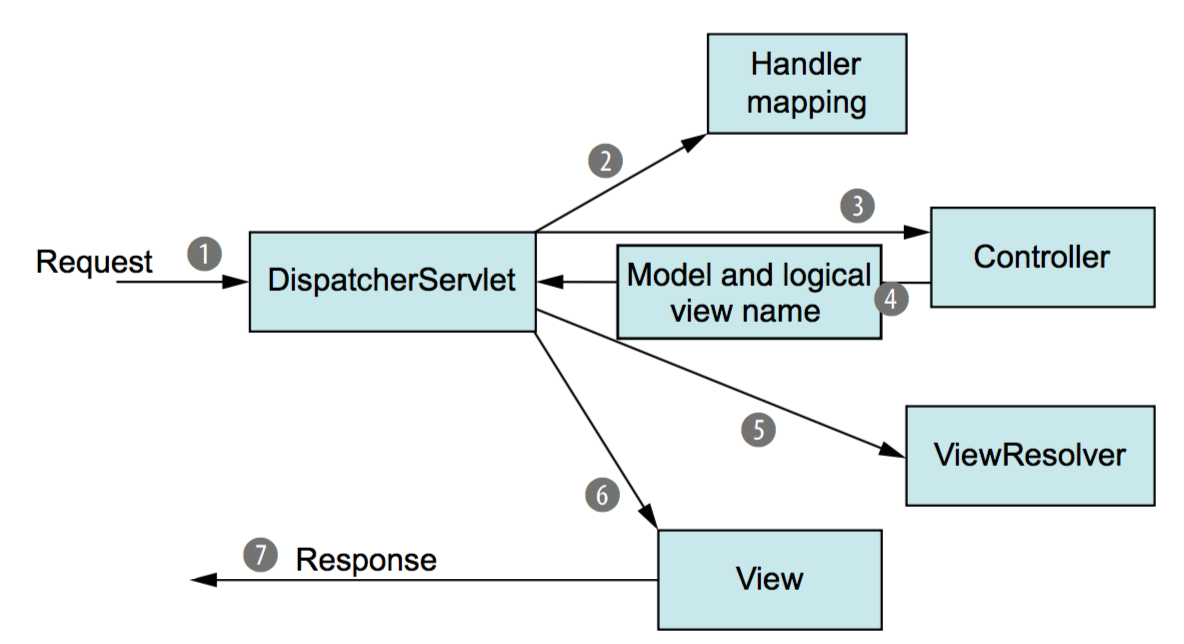
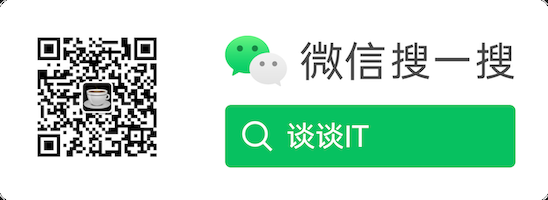
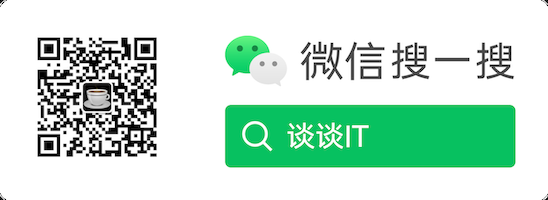

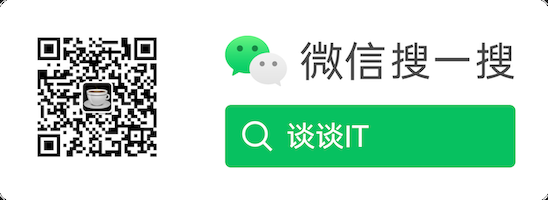
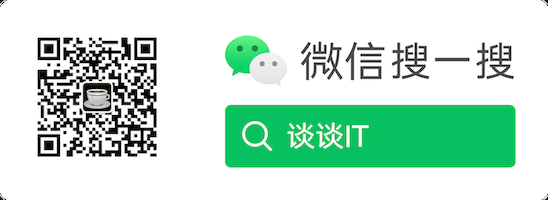



还没有评论,来说两句吧...